როგორ გამოვიყენოთ Snapchat Magic Eraser Android-ზე და iPhone-ზე
Miscellanea / / October 29, 2023
გარდა იმისა, რომ პოპულარული შეტყობინებების აპია, Snapchat ასევე პოპულარულია თავისი კამერებით, სადაც გილოცავენ სხვადასხვა ლინზებით, ფილტრებით, სტიკერებით და რედაქტირების ხელსაწყოებით. Snapchat ყოველთვის უზრუნველყოფს აპში ახალი ფუნქციების ხშირად გაშვებას. ერთ-ერთი მათგანია Snapchat Magic Eraser, მსგავსი Magic Eraser ფუნქცია Google Photos-ში.

ამ ფუნქციით შეგიძლიათ წაშალოთ ნივთი ან პიროვნება თქვენს სურათზე. დააინტრიგა? ამ სახელმძღვანელოში ჩვენ გაჩვენებთ, თუ როგორ გამოიყენოთ ეს ფუნქცია და განვიხილავთ ყველა სხვა გზას თქვენი სურათებიდან არასასურველი ობიექტების ან ადამიანების ამოღების მიზნით.
შენიშვნა: ნაბიჯები მსგავსია iOS და Android მოწყობილობებისთვის.
როგორ გამოვიყენოთ Snapchat Magic Eraser გადაღებულ სნეპებზე
ყველაფერი რაც თქვენ უნდა გააკეთოთ არის კადრის გადაღება და რედაქტირების ვარიანტის გამოყენება ჯადოსნური საშლელის მოსაძებნად და გამოსაყენებლად. თუმცა, თუ ობიექტს ზუსტად არ მონიშნავთ, ის შეიძლება კარგად არ გამოიყურებოდეს. ასე რომ, იყავით ფრთხილად და მიჰყევით ქვემოთ მოცემულ ნაბიჯებს.
რჩევა: არსებობს ფუნჯის ზომის კორექტირების და ცვლილების გაუქმების ან ხელახლა გამოყენების ვარიანტები Snapchat-ზე ჯადოსნური საშლელის ხელსაწყოს გამოყენებისას.
Ნაბიჯი 1: გახსენით Snapchat > გადაიღეთ ფოტო Snapchat კამერის გამოყენებით.
ნაბიჯი 2: შეეხეთ წაშლის ხატულას მარჯვენა მხარეს.
ნაბიჯი 3: აირჩიეთ ობიექტი/პირი, რომლის ამოღებაც გსურთ.


ნაბიჯი 4: შეეხეთ შესრულებულია დასადასტურებლად.

გამოიყენეთ Magic Eraser Snapchat-ზე ფოტოების დამატებისას გალერეიდან ან კამერის როლიდან
გადაღების კადრის რედაქტირების გარდა, თქვენ შეგიძლიათ წაშალოთ არასასურველი ობიექტები თქვენი გალერეიდან ან კამერის სურათებიდან. აი, როგორ უნდა მოიქცეთ,
Ნაბიჯი 1: გახსენით Snapchat > დაამატეთ სურათი კამერის როლიდან ან გალერეიდან.


ნაბიჯი 2: შეეხეთ სამ წერტილს ზედა მარჯვენა კუთხეში.
ნაბიჯი 3: აირჩიეთ Edit Snap.

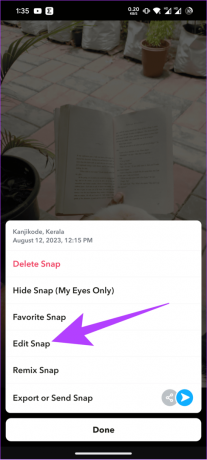
ნაბიჯი 4: აირჩიეთ საშლელის ხატულა რედაქტირების ვარიანტებიდან.
ნაბიჯი 4: მონიშნეთ ობიექტი ან ადამიანი, რომლის ამოღებაც გსურთ.
ნაბიჯი 5: დაკმაყოფილების შემდეგ შეეხეთ შესრულებულია.
ალტერნატიულად, შეგიძლიათ შეეხოთ გაუქმებას ყველა რედაქტირების გასაუქმებლად.


არასასურველი ობიექტების ამოღების სხვა გზები
თუ ჯადოსნური საშლელი არ ჩანს Snapchat-ზე, არსებობს არასასურველი ობიექტების ან ადამიანების გამოსახულების ამოღების სხვა გზები.
1. Google Photos Magic Eraser-ით
თუ გაქვთ ა Google One გამოწერა, შეგიძლიათ გამოიყენოთ Magic Eraser ფუნქცია ნებისმიერ სმარტფონზე Google Photos აპის გამოყენებით. თუმცა, თუ თქვენ ფლობთ Pixel-ს, შეგიძლიათ უფასოდ ისარგებლოთ Magic Eraser-ის უპირატესობებით!
Შენიშვნა: დარწმუნდით, რომ დაკავშირებული ხართ ინტერნეტთან, რომ გამოიყენოთ Magic Eraser.
Ნაბიჯი 1: გახსენით Google Photos > აირჩიეთ სურათი, რომელზეც გსურთ გამოიყენოთ Magic Eraser.
ნაბიჯი 2: შეეხეთ რედაქტირების ღილაკს > გადადით ინსტრუმენტების მენიუში.
ნაბიჯი 4: აირჩიეთ Magic Eraser.

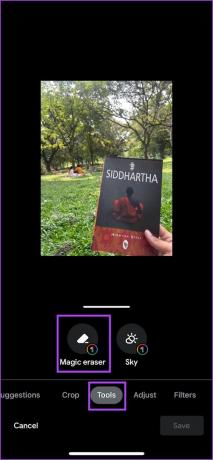
ნაბიჯი 5: შეარჩიეთ ამოსაღები ობიექტები ან ადამიანები.
ნაბიჯი 6: დასრულების შემდეგ, შეეხეთ ყველას წაშლას.

2. გამოიყენეთ ობიექტის საშლელი Samsung-ზე
მათთვის, ვინც ფლობს Samsung ტელეფონს, შეგიძლიათ ამოიღოთ ობიექტები სურათიდან Samsung Gallery აპლიკაციის გამოყენებით. თუ არ გაქვთ აპლიკაცია ან არ არის განახლებული თქვენს სმარტფონზე უახლეს ვერსიაზე, დააინსტალირეთ უახლესი ვერსია ქვემოთ მოცემული ბმულიდან:
მიიღეთ Samsung Gallery აპი
ჩამოტვირთვის შემდეგ, შემდეგი ნაბიჯები უნდა შესრულდეს:
Ნაბიჯი 1: გახსენით გალერეის აპი და აირჩიეთ სურათი, რომლის რედაქტირებაც გსურთ.
ნაბიჯი 2: შეეხეთ რედაქტირების ხატულას ბოლოში და აირჩიეთ სამი წერტილი ქვედა მარჯვენა კუთხეში.


ნაბიჯი 3: აირჩიეთ Object Eraser და აირჩიეთ ობიექტი ან ადამიანი, რომლის ამოღებაც გსურთ.
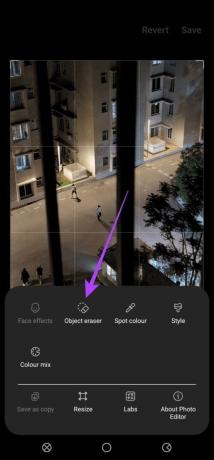

ნაბიჯი 4: არჩევის შემდეგ შეეხეთ წაშლას.
რჩევა: თქვენ ასევე შეგიძლიათ გამოიყენოთ გაუქმების ღილაკი ცვლილებებს შორის გადასასვლელად, თუ რაიმე შეცდომებს დაუშვებთ.
ნაბიჯი 5: გააგრძელეთ ეს ყველა ობიექტის მოსაშორებლად და დასრულების შემდეგ შეეხეთ შესრულებულია.


3. გამოიყენეთ Object Remover Xiaomi-ზე
Ნაბიჯი 1: გახსენით გალერეის აპი თქვენს Xiaomi სმარტფონზე და აირჩიეთ სურათი, რომლის რედაქტირებაც გსურთ.
ნაბიჯი 2: შეეხეთ რედაქტირების ღილაკს ბოლოში და აირჩიეთ AI.


ნაბიჯი 3: აირჩიეთ წაშლა და აირჩიეთ ობიექტი, რომლის წაშლა გსურთ.
ნაბიჯი 4: დასრულების შემდეგ, დააჭირეთ შემოწმების ღილაკს ქვედა მარჯვენა კუთხეში.


ნაბიჯი 5: შეეხეთ შენახვას, როგორც კი ყველა სხვა საჭირო რედაქტირებას შეასრულებთ.
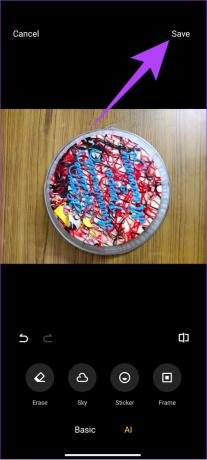
Snapseed არის გამოსახულების რედაქტორი მრავალი საინტერესო ფუნქციით, მათ შორის ობიექტების საშლელით. აი, როგორ შეგიძლიათ გამოიყენოთ ფუნქცია თქვენს სმარტფონზე.
Ნაბიჯი 1: ჩამოტვირთეთ და დააინსტალირეთ Snapseed.
ჩამოტვირთეთ Snapseed
ნაბიჯი 2: დასრულების შემდეგ გახსენით აპლიკაცია და აირჩიეთ სურათი, რომლის რედაქტირებაც გსურთ.
ნაბიჯი 3: შეეხეთ ხელსაწყოებს და აირჩიეთ სამკურნალო.


ნაბიჯი 4: აირჩიეთ ობიექტი, რომელიც უნდა წაშალოთ და შეეხეთ გამშვებ ნიშანს ქვედა მარჯვენა კუთხეში.
ნაბიჯი 5: დასრულების შემდეგ, შეეხეთ ექსპორტს სურათის შესანახად.


წაშალე ის, რაც არ გინდა
Snapchat გთავაზობთ მრავალ მახასიათებელს, რათა მომხმარებლები ჩაერთონ პლატფორმასთან. Snapchat-ის ჯადოსნური საშლელის ფუნქციით, შეგიძლიათ წაშალოთ არასასურველი ობიექტები ან ადამიანები, რომლებიც ფოტობომბავს თქვენ. ასევე, ისწავლეთ როგორ გაზარდოთ თქვენი Snapchat Score.
ბოლოს განახლდა 2023 წლის 26 ოქტომბერს
ზემოთ მოყვანილი სტატია შეიძლება შეიცავდეს შვილობილი ბმულებს, რომლებიც დაგეხმარებათ Guiding Tech-ის მხარდაჭერაში. თუმცა, ეს არ იმოქმედებს ჩვენს სარედაქციო მთლიანობაზე. შინაარსი რჩება მიუკერძოებელი და ავთენტური.

Დაწერილია
Anoop არის შინაარსის მწერალი 3+ წლიანი გამოცდილებით. GT-ში ის მოიცავს Android-ს, Windows-ს და ასევე Apple-ის ეკოსისტემას. მისი ნამუშევრები წარმოდგენილია ბევრ პუბლიკაციაში, მათ შორის iGeeksBlog, TechPP და 91 მობილური. როდესაც ის არ წერს, ის შეიძლება ნახოთ Twitter-ზე, სადაც ის აზიარებს უახლეს განახლებებს ტექნოლოგიის, მეცნიერების და მრავალი სხვა შესახებ.

![ლეპტოპის კლავიატურა არ მუშაობს გამართულად [მოგვარებულია]](/f/a9be210311297111321c2638e2b818e5.jpg?width=288&height=384)

